33. Sử dụng Tool xử lý ảnh Online
HƯỚNG DẪN SỬ DỤNG TOOL XỬ LÝ ẢNH ONLINE (https://www168.lunapic.com)
I. Làm mờ ảnh để sử dụng làm watermark
1. Vào trang web, giao diện như sau
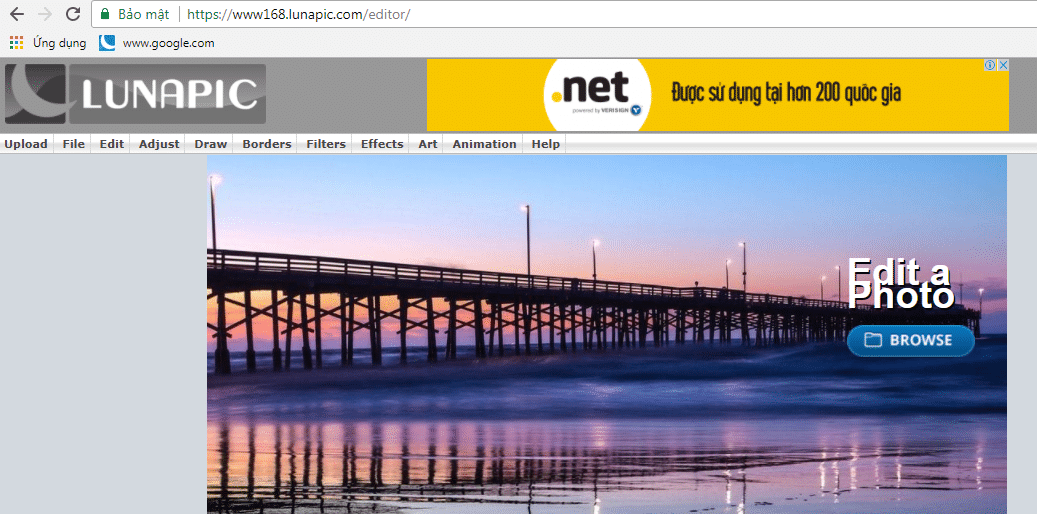
2. Kích buttom BROWSE

3. Tải 1 file ảnh lên
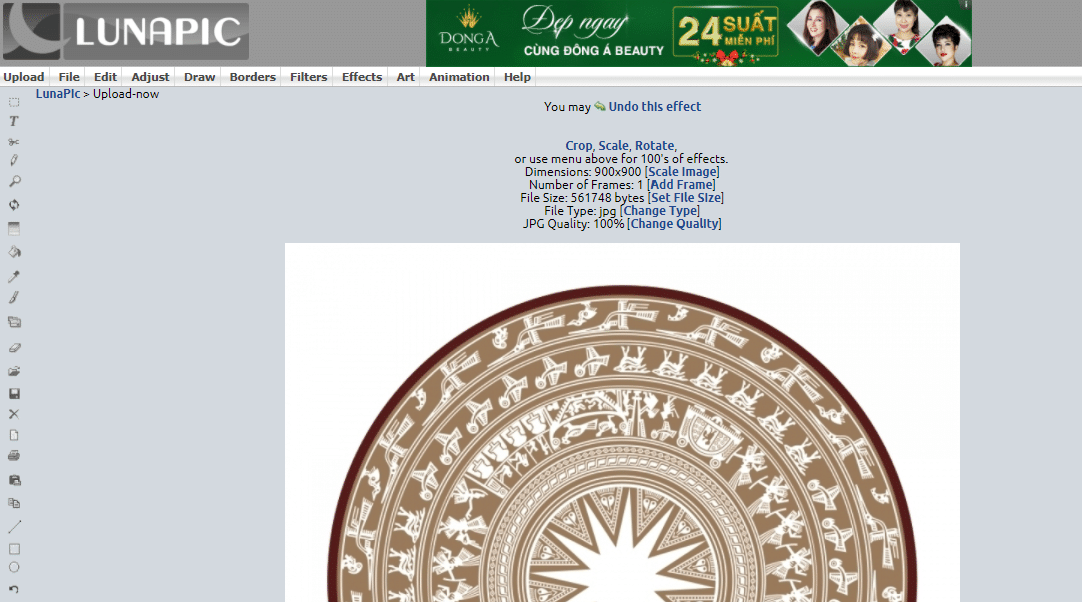
4. Mở chức năng làm mờ
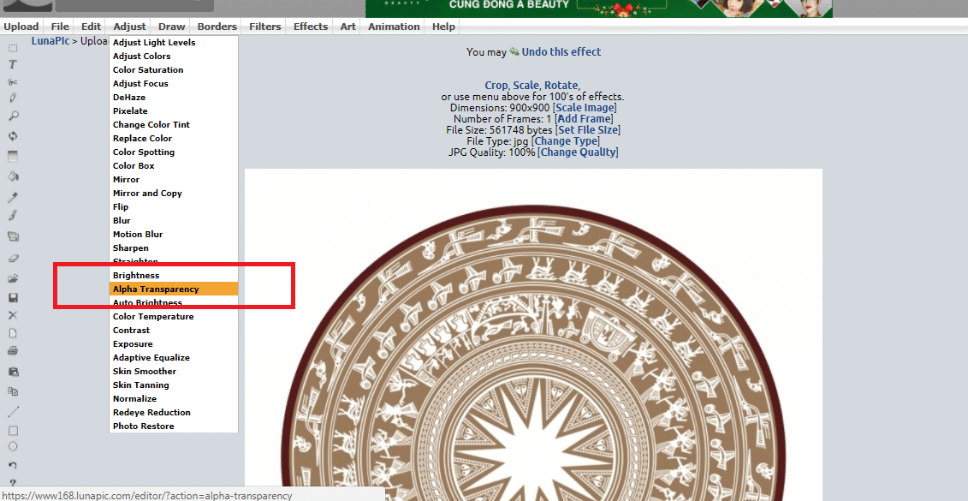
Mở theo đường link sau: Adjust/Alpha Transparency. Màn hình sẽ hiển thị như sau
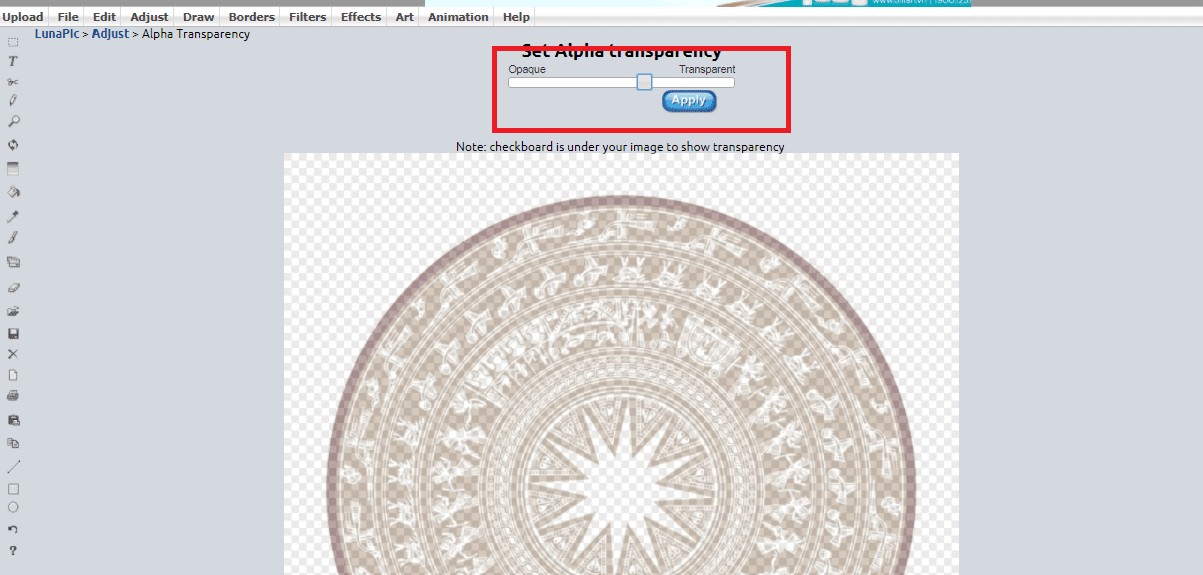
Sử dụng thanh cuộn như trong ảnh để tạo ảnh mờ theo mong muốn(Sau mỗi lần kéo thanh trượt, chờ 1 vài giây để web sử lý mờ ảnh). Thanh trượt có tỷ lệ mờ dần từ trái sang phải (Càng kéo sang phải ảnh càng mờ)
5. Save ảnh về máy
Nhấn nút APPLY để đồng ý với những thay đổi cho ảnh. Nếu muốn tiếp tục chỉnh sửa ảnh. Nếu không cần chỉnh sửa thêm.
Nhấn nút Save để tải ảnh đã chỉnh sửa theo mong muốn về máy tính.
 Hoàn thành phần làm mờ ảnh!
Hoàn thành phần làm mờ ảnh!
II. Một số tính năng thêm cho phần hỗ trợ chỉnh sửa ảnh
Sau khi tải file ảnh lên trang web chúng ta có thể chỉnh sửa ảnh bằng 1 số chức năng như: Cắt ảnh, resize, quay, loại bỏ màu nền …..
Đường dẫn: Edit/……
1. Cắt ảnh theo vùng chọn(Edit/Simple Crop tool)
Phù hợp với việc tạo logo, watermark vừa sát với ảnh, không có viền để hiển thị
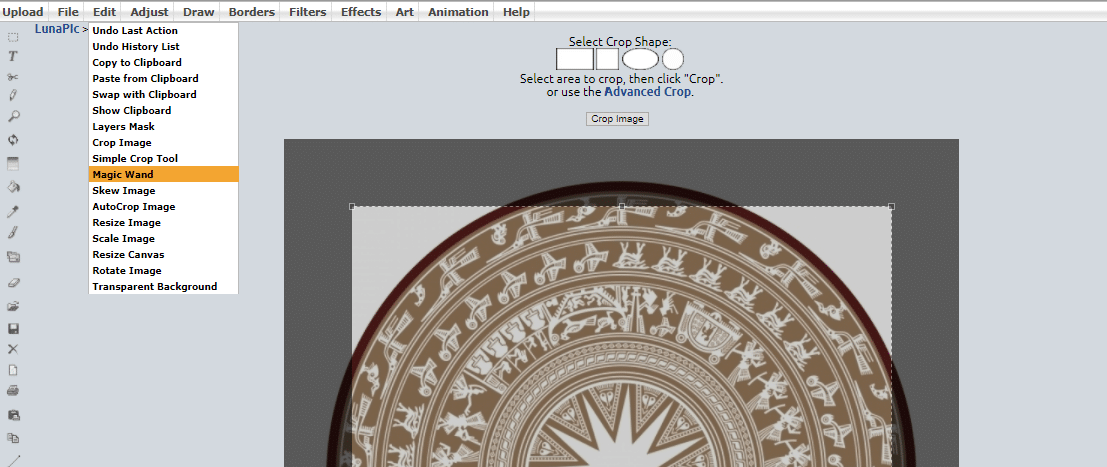
Dùng chuột kéo vùng chọn sao cho phù hợp với mong muốn. Khi vùng chọn đã phù hợp nhấn Crop Image
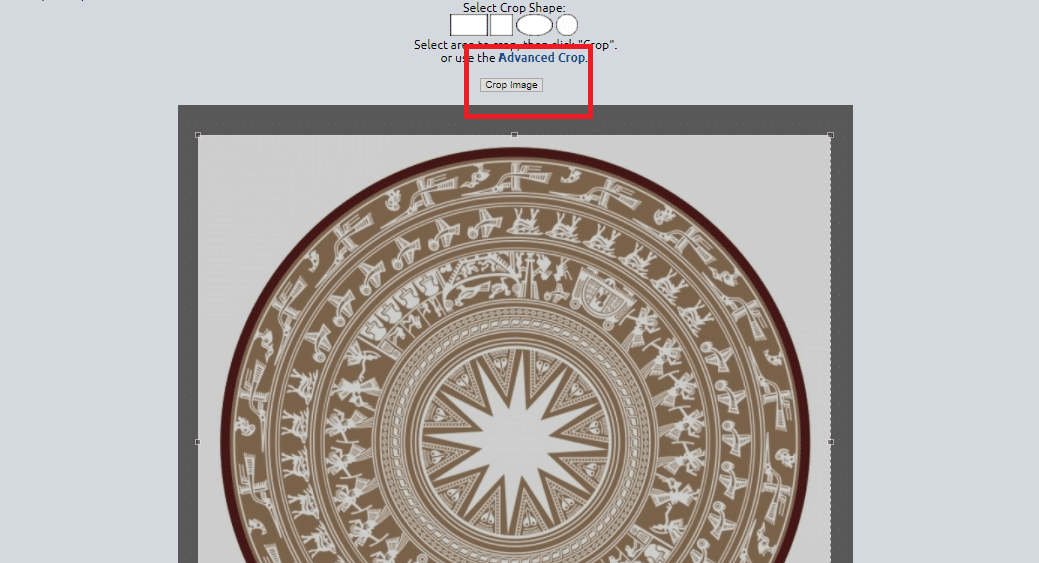
Hình ảnh đã được cắt theo như ý muốn như sau. Nhấn save để lưu ảnh về máy
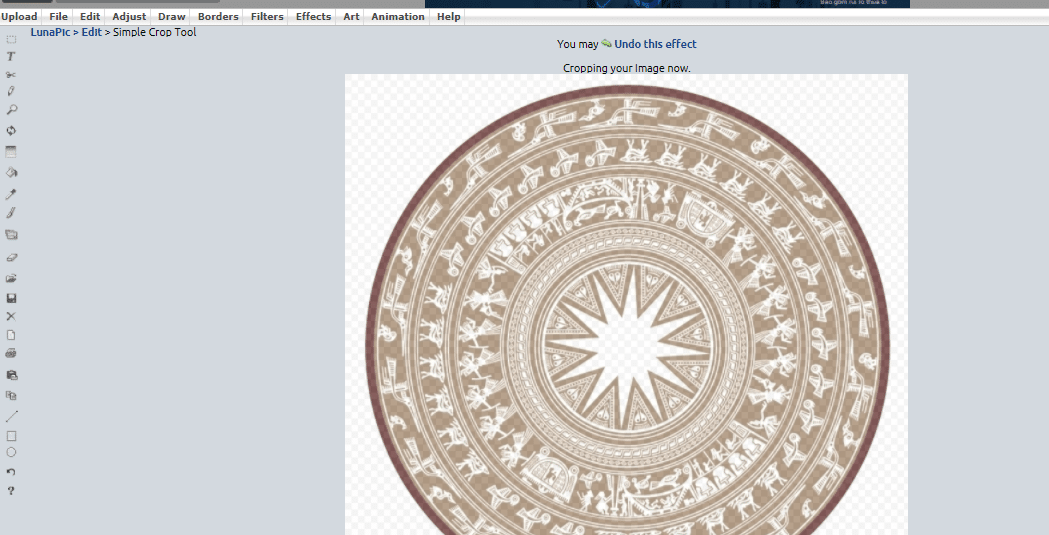
2. Resize lại cỡ ảnh(Edit/Scale Image)
Phù hợp với việc tạo watermark size phù hợp với khổ giấy, không quá to -> hình ảnh full hết trang giấy -> Xấu
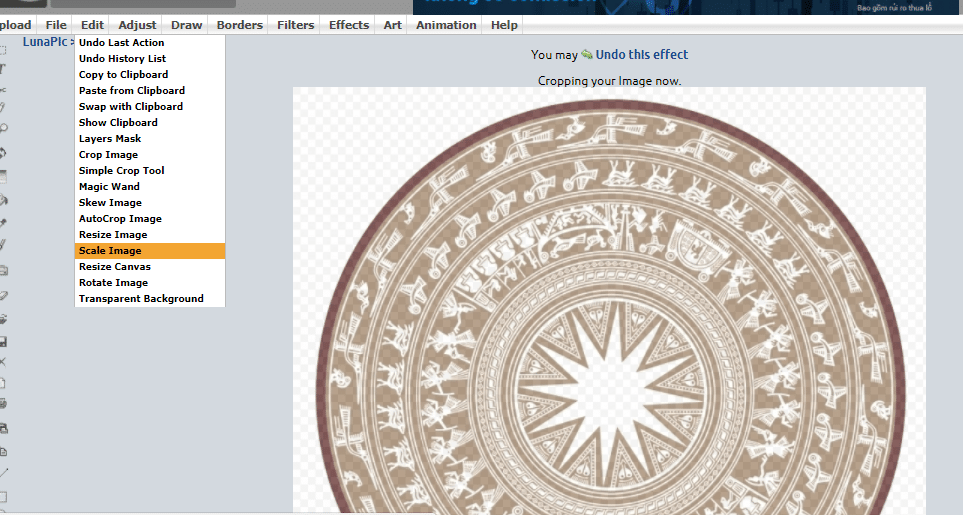
Trên màn hình sẽ hiển thị phần nhập width, height để resize. Nhập thông số mong muốn(Chỉ cần nhập 1 trong 2 thông số, thông số còn lại sẽ tự động resize theo tỷ lệ thật của ảnh)
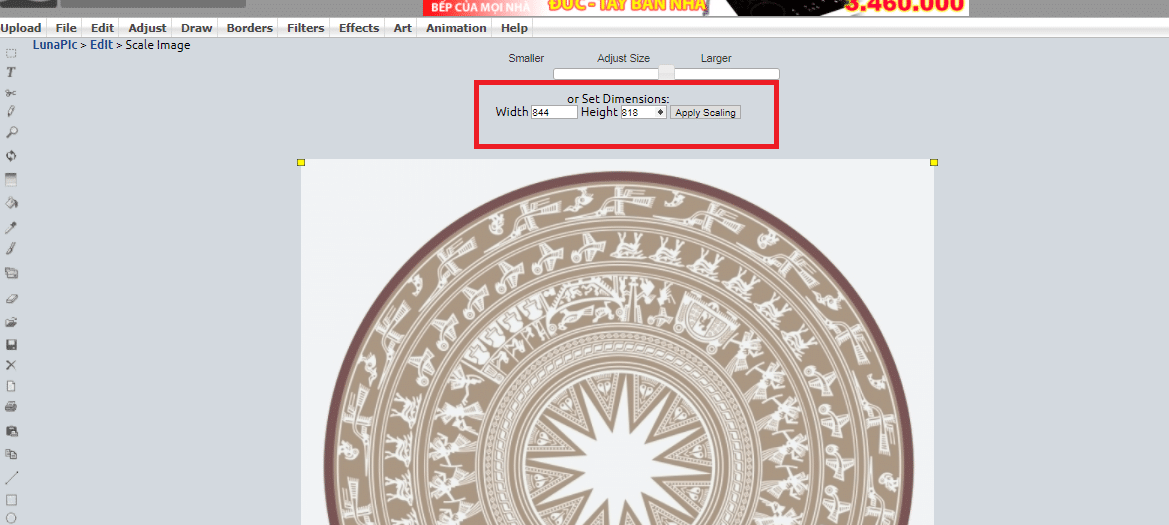
Kết quả việc resize 1 ảnh về tỷ lệ ví dụ có width 450 như sau. Hình ảnh sẽ vừa nhìn, phù hợp. Tuy nhiên phần resize này sẽ tùy thuộc vào từng loại ảnh. Ảnh dạng vuông, ngang, dọc để tùy chỉnh sao cho phù hợp để hiển thị trên trang giấy
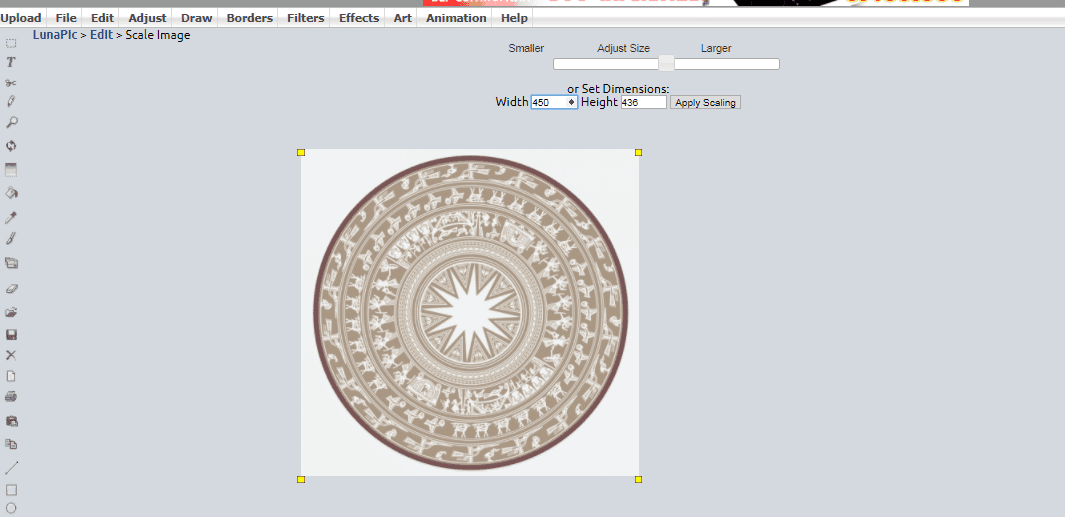
Nhấn Apply scalling để chấp nhận thay đổi. Nhấn save để lưu ảnh về máy
3. Bỏ nền (Làm trong suốt nền ảnh) (Edit/Transparent Background)
Phù hợp với việc làm giảm kích thước ảnh, loại bỏ nền tránh tình trạng đè nên các vùng khác
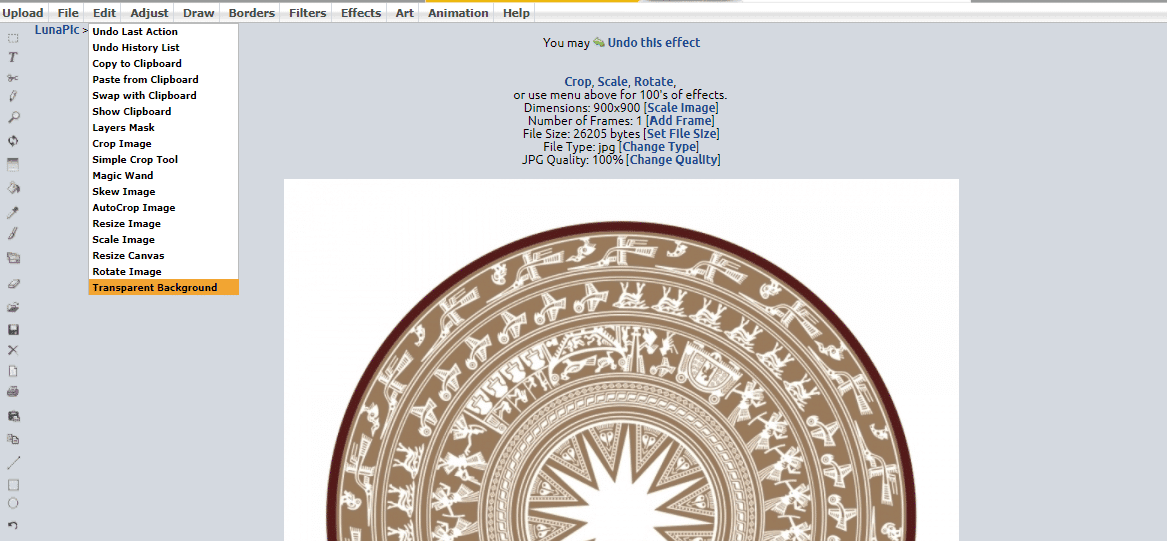
Sau khi vào màn hình Transparent Background, kích chuột vào phần background muốn loại bỏ (Kích vào màu muốn loại bỏ – Ví dụ như hình sẽ kích vào phần trắng viền –> Tất cả những vùng nào có màu trắng sẽ bị loại bỏ hết). Kết quả như hình dưới
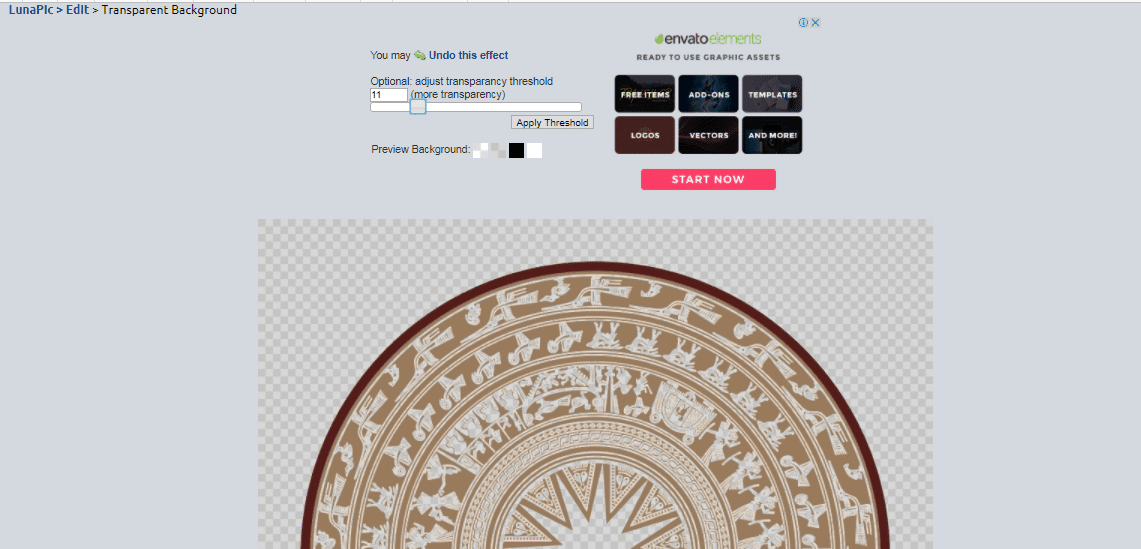

Appy và Lưu ảnh về máy để sử dụng

